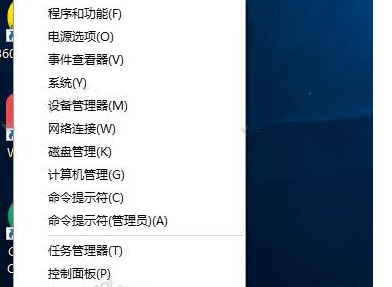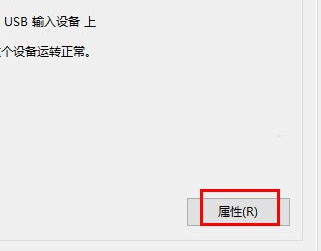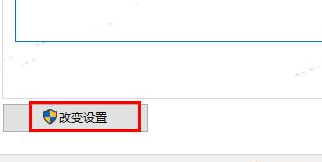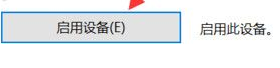首页
Win10系统鼠标突然没反应怎么办?Wi10系统鼠标突然没反应解决方法
Win10系统鼠标突然没反应怎么办?Wi10系统鼠标突然没反应解决方法
2022-01-08 06:26:29
来源:互联网
作者:admin
Win系统因为丰富的操作体验感和自定义功能而被广大用户而喜欢,最近有的用户发现Win10系统的鼠标突然无反应了,即使更换鼠标设备之后还是没办法解决问题,那有什么办法解决呢,下面给大家带来解决方法。
解决方法如下
鼠标右击开始菜单,弹出选项,点击【控制面板】。
打开控制面板,如图,选择【查看方式】为大图标,然后找到并点击【鼠标】。
打开鼠标属性面板,如图,切换【硬件】标签,选择设备,点击【属性】。
进入以上界面,如图,点击【改变设置】。
弹出新窗口,切换【驱动程序】标签,然后点击【启用设备】,点击确定,查看问题是否解决。
如果你也遇到了Win10鼠标没反应的情况,可以参考本文介绍的方法进行解决。
相关文章
- win10时间不准怎么办? 04-04
- Win10管理员Administrator账户开启方法 04-04
- win10蓝屏irql not less or equal教程 03-27
- win10系统总弹出需要新应用打开此ymsgr的解决方法 01-24
- win10待机死机有什么好的处理方法?要怎么解决? 01-21
- win10系统groove播放器无法使用怎么办?win10系统音乐groove无法播放修复教程 01-21
精品游戏
换一批